top of page
с чего начать

Прежде чем начать работу нужно пройти несколько этапов
ЭТАП - 1
Сегодня каждый человек, который получает доступ в интернет думает о том как создать почтовый ящик. Условия сегоднешней реальности таковы, что трудно без него представить своё существование. Даже чтобы зарегистрировать свой аккаунт в соц.сетях как одноклассники и контакты у вас потребуют ввести свой электронный адрес.
Если у вас ещё нет электронной почты, то я помогу вам создать её на сервисе гугл абсолютно бесплатно.
И так приступим : Для начала вам необходимо будет пройти по ссылке на сайт

смотреть рисунок - 1.
рисунок - 1
После чего на главной странице сайта вам необходимо будет нажать на красную кнопку "СОЗДАЙТЕ АККАУНТ" как показано на картинке - 2.

рисунок - 2
Теперь перед нами откроется множество полей которые нам необходимо будет заполнить. Но не пугайтесь, ничего сложного здесь нет.
В первых двух полях вводим своё имя и фамилию.
В следующем поле надо будет ввести имя пользователя - это имя которое будет отображаться в адресе электронной почты, другими словами логин.

рисунок - 3
Далее дважды вводим пароль. Сразу придумайте сложный пароль состоящий из букв и цифр, при этом желательно чтобы буквы были как заглавные так и прописные.
В следующих полях вводим дату своего рождения и выбираем пол. Далее по желанию можем указать номер мобильного телефона и при наличии дополнительный адрес электронной почты.
Они могут пригодиться в слечае если вы забудете пароль к электронной почте. Поэтому желательно указать и то и другое. Вэтом нет ничего страшного.
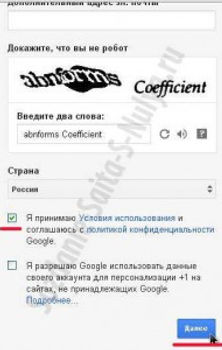
рисунок - 4
На следующем этапе, для подтверждения того что мы не робот, а человек, в соответствующее поле необходимо ввести два слова с картинки.
Далее выбираем страну и ставим галочку о том что мы соглашаемся с условиями использования.
И после всех манипуляций жмём клавишу ДАЛЕЕ.
Подробнее смотрите рисунки 3 и 4.
Теперь нам предложат вставить свою фотографию. Если есть желание то нажимаем на кнопку добавить фото и выбираем месо где оно хранится в компьютере. И эта фотография появится у нас в профиле. Затем также нажимаем кнопку ДАЛЕЕ. рисунок - 5.
Ну вот и всё. Электронная почта создана абсолютно бесплатно, а главное правильно с чем нас и поздравляет сервис. рисунок - 6. Теперь мы можем виднть как выглядит наш электронный адрес. Идём дальше клацаем по клавише ПЕРЕЙТИ К СЕРВИСУ Gmail.
Перед нами появится линейка загрузки рисунок - 7 по заполнению которой мы попадём к себе в почтовый ящик.

рисунок - 5


рисунок - 7
рисунок - 6
НАДЕЮСЬ ПЕРВЫЙ ЭТАП СОЗДАНИЯ ЭЛЕКТРОННОГО ЯЩИКА ВАМ ПОНЯТЕН И ВЫ ТЕПЕРЬ СМОЖЕТЕ ИМ ВОСПОЛЬЗОВАТСЯ В ПОЛНОМ ОБЬЁМЕ.
ЭТАП - 2
Регистрация в ВЕБМАНИ. При открытии нашего кошелька мы будем использовать свой электронный адрес про который я рассказывал чуть выше. Но сначала о том зачем вообще нужен электронный кошелёк.
Ночнём с того что в интернете вращается огромное количество денег. Но как вы сами понимаете, врощаются они там не в виде налички. Все расчёты в интернете проводятся посредством электронной валюты.
Эти деньги хранятся на платёжных системах, именно они являются связующим звеном между продавцом и покупателем.
Если вы решили работать в интернете то вам просто необходимы такие кошельки. Ну и конечно с помощью этих кошельков, впоследующем вы сможете выводить заработанные в интернете деньги.
Ну что приступим создавать кошелёк. Для начала заходим на сайт вебмани


рисунок - 2
рисунок - 1
Вправом верхнем углу жмём надпись РЕГИСТРАЦИЯ. рисунок - 1.
После этого нам сразу предложат ввести номер мобильного телефона в международном формате. Обязательно вписывайте свой действующий номер мобильного телефона, так как на него прийдёт код подтверждения, и в дальнейшем вам понадобится телефон для совершения операций с деньгами.
После заполнения графы номер телефона клацаем на кнопку ПРОДОЛЖИТЬ. рисунок -2.
На этом этапе нам снова предложат заполнить множество полей. Будьте внимательны, при заполнении полей. Вводить необходимо фактические данные, так как в последующем вам прийдётся подтверждать ваши данные сканерами паспорта.
Но волноваться не стоит, это обычная процедура подтверждения своих персональных данных. Придумайте псевдоним и введите его в соответствующее поле. Домашний адрес необходимо вводить в формате которые указаны в паспорте. смотрите рисунок - 3.

рисунок - 3
Далее вписываем свой электронный ящик, как создать почту я писал на этой странице сайта ремного выше. Далее выбираем контрольный вопрос и соответственно вписываем ответ на него.
Если у ва с имеется дополнительная электронная почта, то лучше введите её адрес в соответствующем поле. Тем самым вы убережёте себя от возможных проблем в случае потери управления первым почтовым ящиком.
Если кто - то желает получать разнообразную информацию и новости от вебмани, то ставим галочки в соответствующих полях, нажимаем на клавишу ПРОДОЛЖИТЬ. рисунок - 4.

рисунок - 4
На следующей странице нам предложат проверить свои персональные данные. Проверяйте их очень внимательно. При необходимости у вас есть возможность вернуться на предыдущую страницу и исправить их, нажав на кнопку ВЕРНУТЬСЯ. Если всё правитьно то жмём на кнопку ПРОДОЛЖИТЬ. рисунок - 5.

рисунок - 5

рисунок - 6
рисунок - 7
Теперь нам с радостью сообщается, что на адрес электронной почты указанный ранее был выслан код, который необходимо вставить в поле. рисунок - 6
Для этого жмём кнопку проверить почту, нас перебросит на страницу входа в почту, чтобы войти в почту введите свой логин и пароль.Читаем полученое письмо от вебмани. Видим свой регистрационный код и далее проходим по регистрационной ссылке в письме. Свой электронный ящик успешно проверен. рисунок - 7.


Теперь вам необходимо подтвердить ваш номер телефона. В указанное поле вписываем код который был прислан на ваш телефон в виде смс. и клацаем на клавишу ПРОДОЛЖИТЬ. смотрите рисунок - 8.
Теперь мы попадаем на страницу завершения регистрации в системе вебмани.
Логином для входа в вебмани будет ваш адрес электронной почты. Теперь придумайте сложный пороль и дважды его введите. После успешного ввода символов с картинки нажимаем ОК.

рисунок - 8
НУ ВОТ И ВСЁ ВЫ УСПЕШНО ЗАРЕГИСТРИРОВАЛИСЬ В СИСТЕМЕ ВЕБМАНИ.
ТЕПЕРЬ МОЖНО СМЕЛО ПРИСТУПАТЬ К РАБОТЕ В ИНТЕРНЕТЕ.
bottom of page